Crime Boss: Rockay City è un avvincente gioco di criminalità organizzata che fonde il gameplay di uno sparatutto in prima persona con battaglie strategiche sul territorio. I giocatori possono immergersi nella campagna in solitaria o unire le forze con gli amici. Assumi il ruolo di Travis Baker, un individuo ambizioso determinato a conquistare Rockay City e diventarne il sovrano indiscusso. Sviluppato da INGAME STUDIOS e pubblicato da 505 Games, Crime Boss: Rockay City è disponibile su piattaforme PC, PS5, Xbox Series X e Series S.
Dopo l’uscita, diversi giocatori PC hanno riscontrato problemi con Crime Boss Giochi di Rockay City a parte arresti anomali, ritardi, balbuzie, cali di frame, ecc. Più giocatori lo affrontano indipendentemente dal fatto che il PC sia potente per quanto riguarda Crime Boss Rockay City che non si avvia o non carica problemi sul PC Windows.
Dopo aver atteso un paio d’anni, i giocatori interessati possono ora giocare alla versione completa del gioco su PC. Tuttavia, per diversi motivi, diventa uno dei problemi più comuni riscontrare problemi di avvio del gioco per PC. Considerando che se parliamo del problema di caricamento del gioco Crime Boss Rockay City, questo probabilmente sta accadendo con gli utenti Epic secondo i rapporti del forum online.

Contenuto pagina
Correzione: Crime Boss Rockay City non risponde o non si carica sul PC
Fortunatamente, di seguito sono menzionate alcune possibili soluzioni alternative per risolvere il problema che non si avvia facilmente o non si carica. Quindi, senza perdere altro tempo, entriamoci dentro.
1. Esegui il programma di avvio come amministratore
Per prima cosa, dovresti provare a eseguire il programma di avvio del gioco come amministratore su Windows per consentire il corretto funzionamento del programma di avvio e dei file di gioco. Non eseguendo il gioco o il client come amministratore, potresti trovare piuttosto difficile evitare arresti anomali o non avviare problemi che richiedono l’accesso UAC (User Account Control). Assicurati di seguire i passaggi seguenti per farlo:
s
Per eseguire Epic Games Launcher come amministratore, segui questi passaggi:
Individua il file eseguibile di Epic Games Launcher: vai alla cartella in cui si trova il Epic Games Launcher è installato sul tuo computer. Per impostazione predefinita, dovrebbe trovarsi in C:\Program Files (x86)\Epic Games\Launcher\Portal\Binaries\Win64. Trova il file eseguibile: all’interno della cartella Win64, individua il file eseguibile di Epic Games Launcher, denominato EpicGamesLauncher.exe. Esegui come amministratore: fai clic con il pulsante destro del mouse sul file EpicGamesLauncher.exe e seleziona”Esegui come amministratore”dal menu contestuale. Se richiesto da Controllo account utente (UAC), fare clic su”Sì”per concedere le autorizzazioni necessarie.
Il launcher di Epic Games verrà ora avviato con privilegi di amministratore. Per rendere questa impostazione permanente:
Apri Proprietà: fai clic con il pulsante destro del mouse sul file EpicGamesLauncher.exe e seleziona”Proprietà”dal menu contestuale. Scheda Compatibilità: nella finestra Proprietà, fare clic sulla scheda”Compatibilità”. Esegui come amministratore: nella sezione Impostazioni, seleziona la casella accanto a”Esegui questo programma come amministratore”. Applicare le modifiche: fare clic sul pulsante”Applica”e quindi su”OK”per salvare le modifiche.
Il launcher di Epic Games ora verrà sempre eseguito come amministratore quando viene avviato dal file EpicGamesLauncher.exe
Puoi anche eseguire gli stessi passaggi per il file eseguibile del gioco Crime Boss Rockay City per assicurarti che l’applicazione di gioco abbia Accesso UAC.
2. Aggiorna driver grafici
Assicurati di aggiornare il driver grafico sul PC perché un driver GPU obsoleto potrebbe causare più problemi con l’avvio del gioco. Dovresti provare a controllare e installare l’aggiornamento del driver grafico (se disponibile). Per farlo:
Fai clic con il pulsante destro del mouse sul menu Start per aprire il menu di accesso rapido. Fai clic su Gestione dispositivi dall’elenco per aprire l’interfaccia. Ora dovrai fare doppio clic su Schede video per espanderlo.
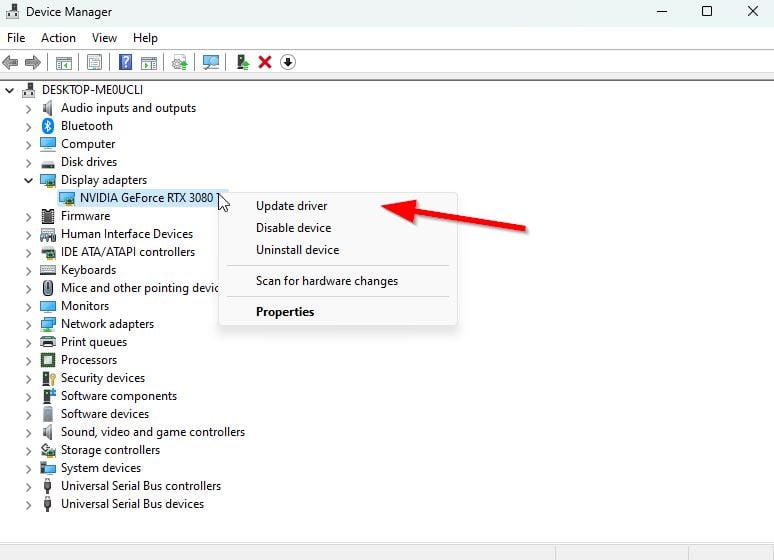
Quindi fai clic con il pulsante destro del mouse sulla scheda grafica dedicata attiva. Successivamente, fai clic su Aggiorna driver > Scegli Cerca automaticamente driver. Il sistema controllerà automaticamente l’aggiornamento disponibile. Un aggiornamento scaricherà e installerà automaticamente l’ultima versione, se disponibile. Al termine, assicurati di riavviare il PC per applicare le modifiche.
Se non riesci a trovare alcun aggiornamento, puoi visitare il sito Web ufficiale della scheda grafica e cercare manualmente l’aggiornamento. Nel caso fosse disponibile una nuova versione, basta scaricare il file sul proprio PC e installarlo. Di seguito è possibile trovare il collegamento al sito Web ufficiale del produttore.
3. Termina i processi in background
Assicurati di terminare il processo in background sul tuo sistema perché le attività non necessarie possono facilmente compromettere il corretto funzionamento delle applicazioni affamate di risorse. Se nel caso, il tuo sistema diventa lento o lento, le risorse di sistema si stanno esaurendo in quel momento. Per rimuovere i processi indesiderati:
premi i tasti di scelta rapida Ctrl + Maiusc + Esc della tastiera per aprire Task Manager.
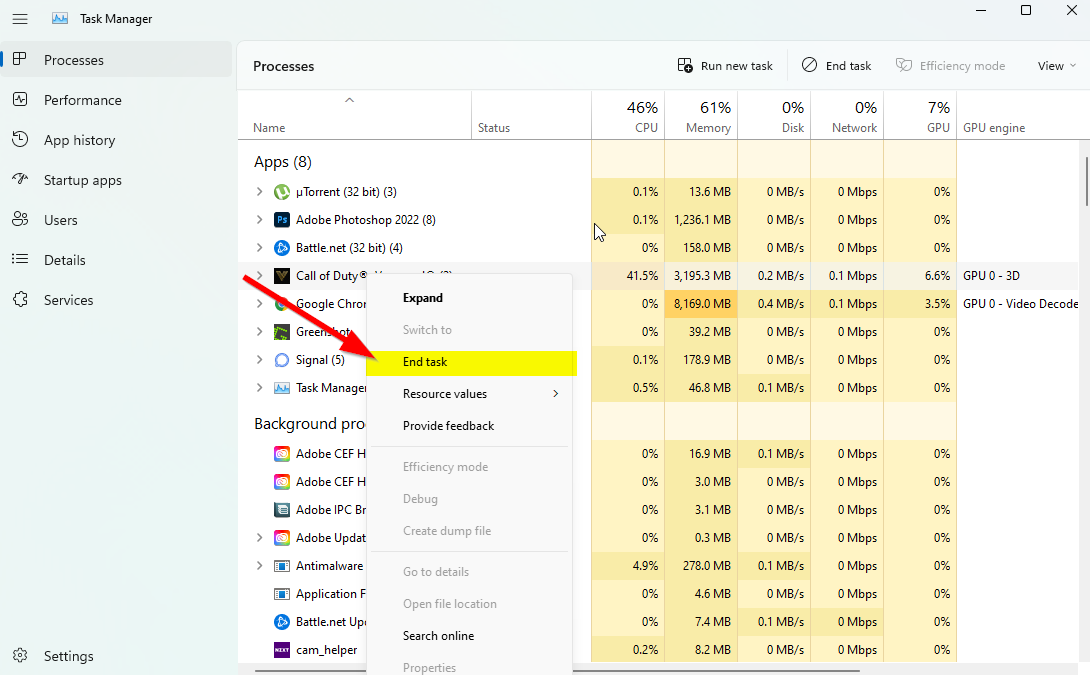
Fai clic sulla scheda Processi > seleziona l’attività che desideri chiudere individualmente. Quindi fai clic su Termina operazione per chiuderla. Come accennato, esegui gli stessi passaggi per ogni attività che desideri chiudere. Al termine, chiudi la finestra Task Manager e riavvia il PC.
4. Esegui il gioco in modalità finestra
Se nel caso in cui il gioco sembra andare in crash spesso, puoi provare a impostare la modalità di visualizzazione su finestra da schermo intero. Per farlo:
fai clic sull’icona di Windows per aprire il menu Start > digita %LOCALAPPDATA% nella barra di ricerca e apri Esso. Vai alla cartella %LOCALAPPDATA% > Cerca la cartella ‘Prospetto’. Apri la cartella menzionata e vai alla directory Salvato > Config > WindowsNoEditor. Nella cartella WindowsNoEditor troverai un file chiamato ‘GameUserSettings’. Apri il file delle impostazioni utente utilizzando qualsiasi editor di testo > Imposta ‘FullscreenMode=1’ su ‘FullscreenMode=0’ per salvare le modifiche. Infine, prova ad avviare nuovamente il gioco per verificare il problema.
5. Disabilita DirectX 12
Se usi DirectX 12 sul PC, puoi provare a disattivarlo. Poiché la versione DirectX 12 è l’ultima disponibile per Windows, è possibile che la configurazione del tuo PC non sia in grado di eseguirla. Per disattivarlo:
vai su Impostazioni > Video > Imposta ‘Abilita DX12’ su ‘Off’. Riavvia il gioco Crime Boss Rockay City dopo aver applicato le modifiche.
6. Disabilita il rendering multi-threaded
Il menu delle impostazioni video in-game nel titolo Crime Boss Rockay City sembra avere un’opzione di rendering multi-thread abilitata, in qualche modo in conflitto con il gioco che si blocca abbastanza spesso. Assicurati di disabilitare l’opzione di rendering multi-thread dal menu di gioco per provare a risolvere il problema. Se utilizzi un processore AMD, spegnilo e riavvia il gioco per applicare le modifiche.
7. Disattiva protezione antivirus
.parallax-ad-container{position:relative;width:100%;height:320px;margin:0 auto;overflow:hidden}.parallax-ad{position:absolute!important;top: 0!importante;sinistra:0!importante;larghezza:100%!importante;altezza:100%!importante;bordo:0!importante;margine:0!importante;padding:0!importante;clip:rect(0,auto, auto,0)!important}.parallax-ad>iframe{position:fixed;top:130px;height:100%;transform:translateX(-50%);margin-left:0!important}.ad-label{font-family:Arial,Helvetica,sans-serif;font-size:.875rem;color:#8d969e;text-align:center;padding:1rem 1rem 0 1rem}
Dovresti provare a girare disattiva la protezione di Windows Defender sul tuo PC per assicurarti che nessun software antivirus stia bloccando il corretto funzionamento dei file di gioco. Per disattivarlo:
premi i tasti di scelta rapida Windows + I per aprire il menu Impostazioni di Windows. Fai clic su Aggiornamento e sicurezza > Fai clic su Sicurezza di Windows dal riquadro a sinistra. Ora fai clic sul pulsante Apri sicurezza di Windows. Vai a Protezione da virus e minacce > Fai clic su Gestisci impostazioni. Successivamente, dovrai disattivare semplicemente l’interruttore di protezione in tempo reale. Se richiesto, fai clic su Sì per procedere ulteriormente.
8. Ripara i file di gioco
Un file di gioco corrotto o mancante sul PC può eventualmente innescare più problemi con l’avvio del gioco o con le prestazioni di qualsiasi tipo. Per farlo:
apri Epic Games Launcher > fai clic su Libreria. Fai clic sull’icona con i tre puntini di Crime Boss Rockay City. Fai clic su Verifica e inizierà la verifica dei file di gioco. Attendere il completamento del processo e riavviare il programma di avvio. Dovrebbe risolvere il problema di Crime Boss Rockay City Crashing sul tuo PC.
9. Aggiorna Crime Boss Rockay City
Se nessuno dei metodi ha funzionato per te, controlla l’aggiornamento del gioco Crime Boss Rockay City perché una versione del gioco obsoleta può avere bug o problemi di stabilità. Quindi, se non aggiorni il gioco da un po’di tempo, segui i passaggi seguenti per verificare la presenza di aggiornamenti e installare l’ultimo aggiornamento.
Apri Epic Games Launcher > Vai su Libreria. Ora, fai clic sull’icona dei tre puntini di Crime Boss Rockay City. Assicurati che l’opzione Aggiornamento automatico sia attivata.
Ecco fatto, ragazzi. Supponiamo che questa guida ti sia stata utile. Per ulteriori domande, puoi commentare di seguito.